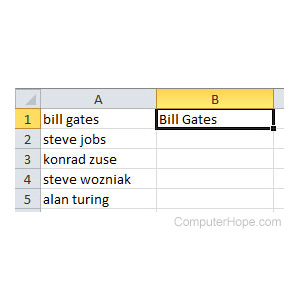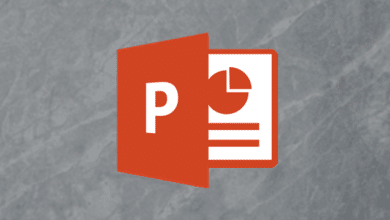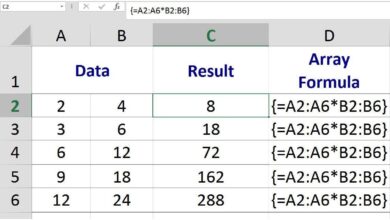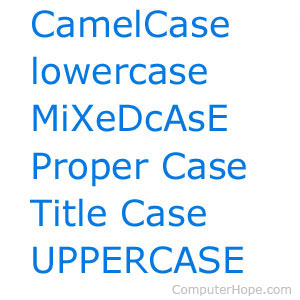
Mise à jour : 01/05/2018 par Lojiciels.com
Il existe des moyens de changer la casse du texte en majuscules, minuscules ou majuscules correctes dans Microsoft Excel. Vous trouverez ci-dessous les différentes méthodes qui peuvent être utilisées.
Il n’y a pas de raccourci clavier pour changer la casse du texte mis en évidence dans une cellule.
Contenu
Changement de dossier à l’aide de fonctions
Trois fonctions différentes peuvent être utilisées dans Excel pour modifier la capitalisation du texte dans une cellule. Vous trouverez ci-dessous un aperçu de chacune de ces fonctions.
=PLUS BAS( )
L’utilisation de la fonction inférieure prend la valeur de n’importe quelle cellule, et la convertit en texte minuscule. Par exemple, si vous souhaitez afficher dans la cellule B1 une version minuscule du texte en A1, vous pouvez taper la fonction ci-dessous dans B1.
=LOWER(A1)
=PROPER( )
L’utilisation de la fonction appropriée prend la valeur de n’importe quelle cellule et la convertit en cas approprié. Par exemple, si vous souhaitez afficher dans la cellule B1 une version en majuscules du texte en A1, vous pouvez taper la fonction ci-dessous dans B1.
=PROPER(A1)
=EN HAUT ( )
L’utilisation de la fonction supérieure prend la valeur de n’importe quelle cellule et la convertit en texte en majuscules. Par exemple, si vous souhaitez afficher dans la cellule B1 une version en majuscules du texte en A1, vous pouvez taper la fonction ci-dessous dans B1.
=UPPER(A1)
Une fois que vous avez créé l’une des formules ci-dessus, vous pouvez utiliser la poignée de remplissage Excel pour copier la fonction dans autant de cellules que nécessaire.
Utiliser le Flash Fill Excel
Les utilisateurs qui utilisent Excel 2013 et les versions ultérieures ont également la possibilité d’utiliser Flash Fill Excel pour remplir automatiquement les cellules selon le format que vous souhaitez. Vous trouverez ci-dessous un exemple de la façon dont Flash Fill peut compléter le texte avec la casse que vous souhaitez utiliser.
Saisissez le texte tel que vous souhaitez qu’il apparaisse. Dans notre exemple, nous avons des noms dans la colonne A et nous voulons que la colonne B utilise la casse correcte pour chacun des noms.
Une fois que la version du texte correctement formatée est insérée, appuyez sur le raccourci clavier Ctrl+Eou cliquez sur Données et ensuite Flash Fill pour remplir les cellules restantes.
Une fois rempli, chacun des noms doit figurer dans la colonne B avec la casse appropriée.
Copier et coller
Si aucune des solutions ci-dessus ne fonctionne, copiez et collez le texte dans Excel vers une autre application qui peut modifier l’affaire. Par exemple, vous pouvez copier et coller du texte d’Excel vers Microsoft Word et utiliser la touche de raccourci Maj+F3 pour modifier le texte entre majuscules, minuscules et majuscules.
Utilisez notre outil de texte pour convertir tout texte de majuscule en minuscule.